Когда-нибудь находили изображение в Instagram или Facebook и хотели узнать, появляется ли это изображение где-нибудь еще в Интернете? Или, может быть, вы хотите узнать, было ли ваше изображение украдено кем-то, кто опубликовал его без разрешения?
В любом из этих случаев вам нужно выполнить обратный поиск изображений. Есть несколько различных инструментов, которые вы можете использовать для поиска в обратном направлении. В этой статье я расскажу о том, как вы можете найти изображения разных размеров и как вы можете найти другие сайты с одинаковым изображением.
Поиск картинок Google
Google, скорее всего, имеет самый большой индекс онлайн-изображений, чем кто-либо еще. Если вы ищете изображение, лучше всего начать с images.google.com.

Нажмите на маленький значок камеры, и экран изменится, так что вы можете вставить URL-адрес изображения или загрузить изображение, которое хотите найти.

Если изображение, которое вы хотите найти, находится в сети, просто щелкните его правой кнопкой мыши и выберите « Копировать адрес изображения» / «Копировать изображение URL» при использовании Google Chrome. В Edge единственный вариант - сохранить изображение на компьютер. Другие браузеры имеют аналогичные параметры. Вы можете скопировать URL-адрес изображения или загрузить его.

Нажмите Search by Imag e, и вы получите страницу результатов, которая выглядит следующим образом:

В моем тесте я просто взял URL для одного из изображений в посте, который я написал ранее. Это было бесплатное фото, поэтому я знал, что оно появится в Интернете. По умолчанию Google пытается «догадаться» о том, что означает изображение, но, как видно из вышесказанного, QR-коды не имеют никакого отношения к праздникам.
Однако, это не то, что меня интересует в поиске. Если вы ищете более качественную версию изображения, которое ищете, просто нажмите « Все размеры» под заголовком « Найти другие размеры» для этого изображения .

Вы получите список точно такого же изображения во всех размерах, которые может найти Google. Если вы вернетесь на главную страницу поиска, то увидите внизу раздел « Страницы с соответствующими изображениями» . Это покажет вам все проиндексированные веб-страницы, которые имеют одно и то же изображение где-то на своем сайте. Вы можете нажать на ссылку, чтобы увидеть точную веб-страницу с изображением. Это отличный способ поиска защищенных авторским правом изображений в Интернете.
Если вам нужно часто выполнять поиск изображений, то было бы неплохо установить расширение Поиск по изображениям в Google Chrome. Это от Google и совершенно бесплатно. Что приятно, так это то, что вы можете щелкнуть правой кнопкой мыши на любом изображении и выбрать Поиск Google с этим изображением . Нет необходимости копировать URL-адрес изображения или загружать его, а затем повторно загружать его.

TinEye
Еще одним хорошим вариантом для поиска обратного изображения является TinEye. Они существуют уже давно, у них есть более 25 миллиардов проиндексированных изображений, и они сосредоточены исключительно на поиске изображений.

Когда вы выполняете поиск в TinEye, результаты немного отличаются от того, как Google показывает результаты. Вот пример поиска по логотипу Startbucks:

По умолчанию он покажет вам результаты, упорядоченные по Most Changed . Это означает, что изображение больше всего отличается от изображения, которое вы ищете. Если вы хотите увидеть идентичные изображения, нажмите на выпадающий список и выберите Best Match . Если вы хотите изображения самого высокого качества, выберите Biggest Image .
Вы также можете нажать на две опции вверху, чтобы показать только результаты из коллекций и показать только стоковые изображения.

Если вы нажмете на изображение в результатах, появится небольшое окно, которое вы можете использовать, чтобы сравнить изображение с вашим изображением. Нажмите кнопку « Переключить», и она будет перемещаться вперед и назад, показывая ваше и соответствующее изображение.
TinEye также имеет расширение Google Chrome, которое работает почти так же, как Google, за исключением того факта, что оно загружает свои собственные результаты, как показано выше.
Это в значительной степени лучшие варианты для выполнения обратного поиска изображений в Интернете. Если вы хотите выполнить обратный поиск изображений на своем смартфоне, ознакомьтесь с этим сообщением из PCMag. Наслаждайтесь!
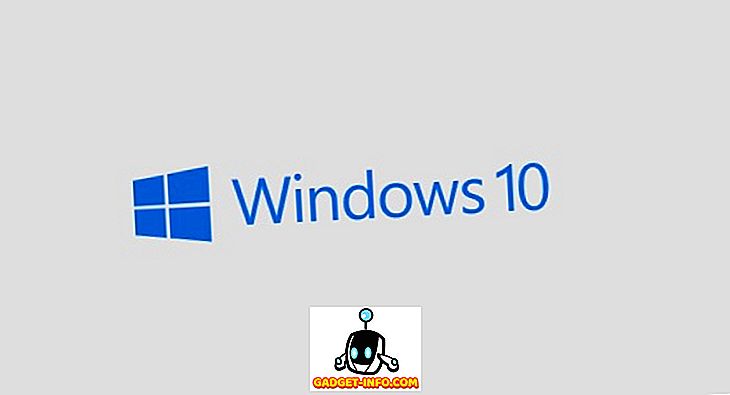

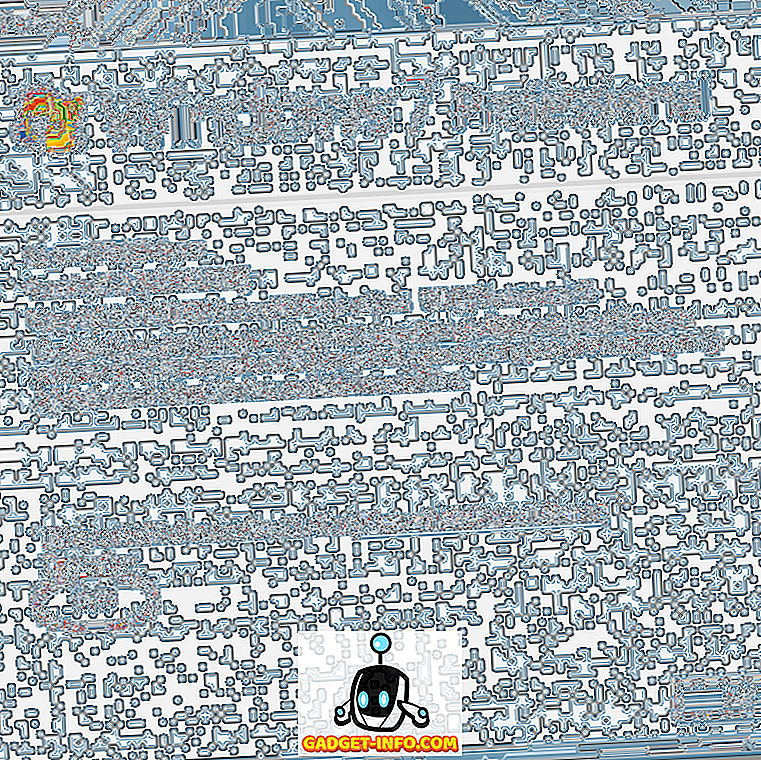




![больше вещей - 366 дней 2012 года за 366 секунд [видео]](https://gadget-info.com/img/more-stuff/174/366-days-2012-366-seconds.jpg)

